Cómo cambiar la configuración del servidor DNS en redes de computadoras domésticas
Qué saber
- Para cambiar un servidor DNS, ingrese los números de IP elegidos en los campos correspondientes del enrutador.
- Los campos exactos a utilizar varían según el tipo de dispositivo.
Este artículo explica cómo cambiar el DNS (sistema de nombres de dominio) en su red doméstica.

Elija un servicio DNS
Las conexiones de Internet se basan en DNS para traducir nombres como lifewire.com a direcciones IP públicas. Para usar DNS, las computadoras y otros dispositivos de la red doméstica deben configurarse con direcciones de servidores DNS.
Los proveedores de Internet proporcionan direcciones de servidor DNS a sus clientes como parte de la configuración del servicio. Normalmente, estos valores se configuran automáticamente en el módem de banda ancha o router de banda ancha vía DHCP (protocolo de configuración huésped dinámico). Los grandes proveedores de Internet mantienen sus propios servidores DNS. Varios servicios DNS de Internet gratuitos existen como alternativas.
Algunas personas prefieren utilizar ciertos servidores DNS sobre otros por motivos de confiabilidad, seguridad o un mejor rendimiento de búsqueda de nombres.
Cambiar las direcciones del servidor DNS
Puede establecer varias configuraciones de DNS para la red doméstica de su enrutador de banda ancha (u otra puerta de enlace de red dispositivo). Cambiar un servidor DNS solo requiere ingresar los números de IP elegidos en los campos apropiados del enrutador u otra página de configuración de dispositivo específica.
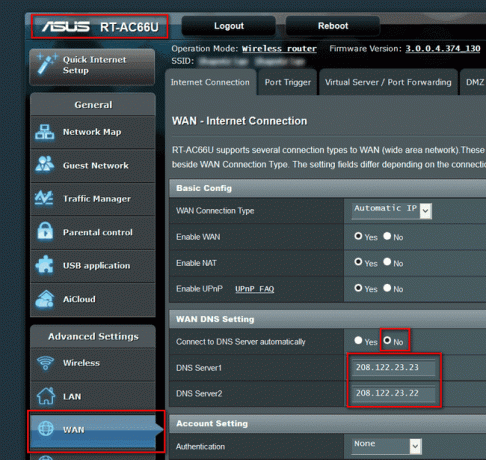
Los campos exactos a utilizar varían según el tipo de dispositivo. A continuación, se muestran algunos ejemplos de los campos:
- Enrutadores D-Link: Servidor DNS primario y Servidor Secundario de Dominio
- Enrutadores Linksys: DNS estático 1 y DNS estático 2
- Enrutadores Netgear: DNS primario y DNS secundario
- Dispositivos Windows: Propiedades de TCP / IP de la conexión de red, Servidor DNS preferido, y Servidor DNS alternativo
- Mac OSX y macOS: Preferencias del Sistema > La red > Avanzado > DNS pestaña para la conexión de red
- Apple iOS y Android: DNS Sección de Configuraciones de Wi-Fi
Cuando cambia las direcciones del servidor DNS en un dispositivo cliente específico, los cambios se aplican solo a ese dispositivo. Cuando se cambian las direcciones DNS en el enrutador o la puerta de enlace, se aplican a todos los dispositivos conectados a esa red.
Sobre OpenDNS
OpenDNS usa las direcciones IP públicas 208.67.222.222 (principal) y 208.67.220.220. OpenDNS también proporciona compatibilidad con DNS IPv6 utilizando 2620: 0: ccc:: 2 y 2620: 0: ccd:: 2.
Cómo configura OpenDNS varía, dependiendo del dispositivo.
Acerca del DNS público de Google
DNS público de Google utiliza las siguientes direcciones IP públicas:
- IPv4: 8.8.8.8 y 8.8.4.4
- IPv6: 2001: 4860: 4860:: 8888 y 2001: 4860: 4860:: 8844
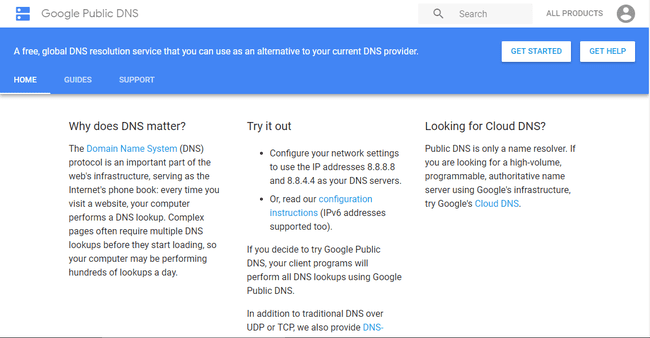
Google recomienda que solo los usuarios con experiencia en la configuración del sistema operativo configuren la configuración de red para usar el DNS público de Google.
